使用 Azure 机器学习活动在 Azure 机器学习实例上运行作业
Microsoft Fabric 数据工厂中的 Azure 机器学习活动允许你在 Azure 机器学习实例上运行作业。
先决条件
如果要开始,必须满足以下先决条件:
- 具有有效订阅的租户帐户。 免费创建帐户。
- 创建了工作区。
使用 UI 将 Azure 机器学习活动添加到管道
若要在管道中使用 Azure 机器学习活动,请完成以下步骤:
创建活动
在工作区中创建新管道。
在管道“活动”窗格中搜索“Azure 机器学习”,然后将其添加到管道画布上。
注意
可能需要展开菜单并向下滚动才能看到 Azure 机器学习活动,如下面的屏幕截图中突出显示的那样。
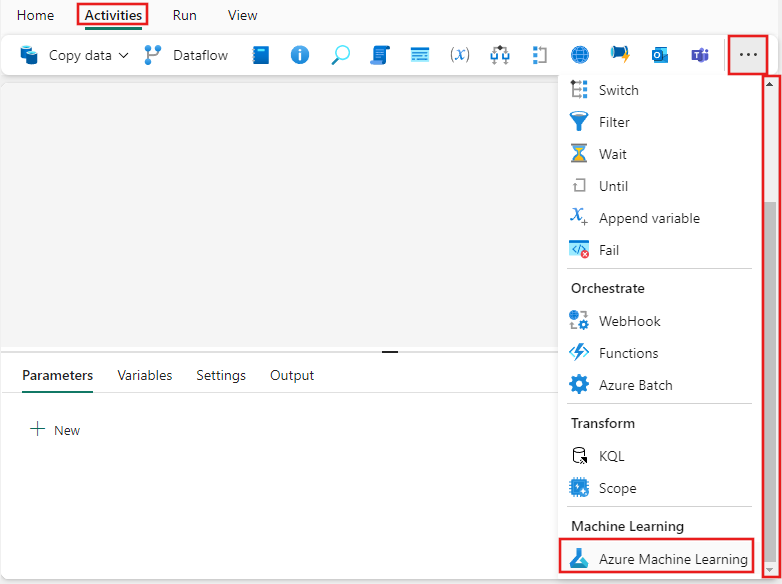
在管道编辑器画布上选择新的 Azure Batch 活动(如果尚未选择)。
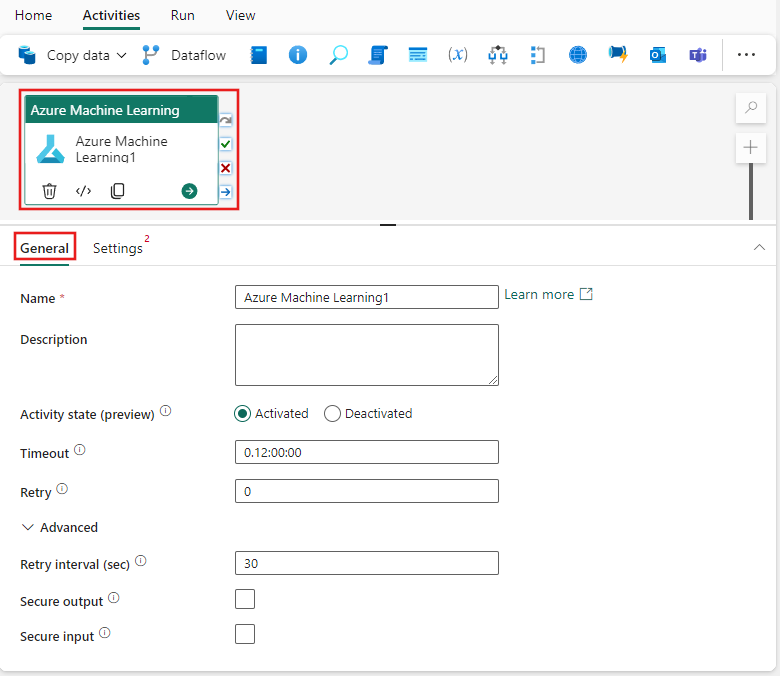
若要配置“常规”设置选项卡,请参阅“常规”设置指导。
Azure 机器学习活动设置
- 选择“设置”选项卡,然后选择现有连接或创建新的 Azure 机器学习连接。
- 选择一个终结点类型,即“批处理终结点”或“管道(v1)”。
- 提供一个批处理终结点和批处理部署,并配置批处理终结点类型的作业设置;或者提供用于运行 Azure 机器学习管道(v1) 的管道详细信息。
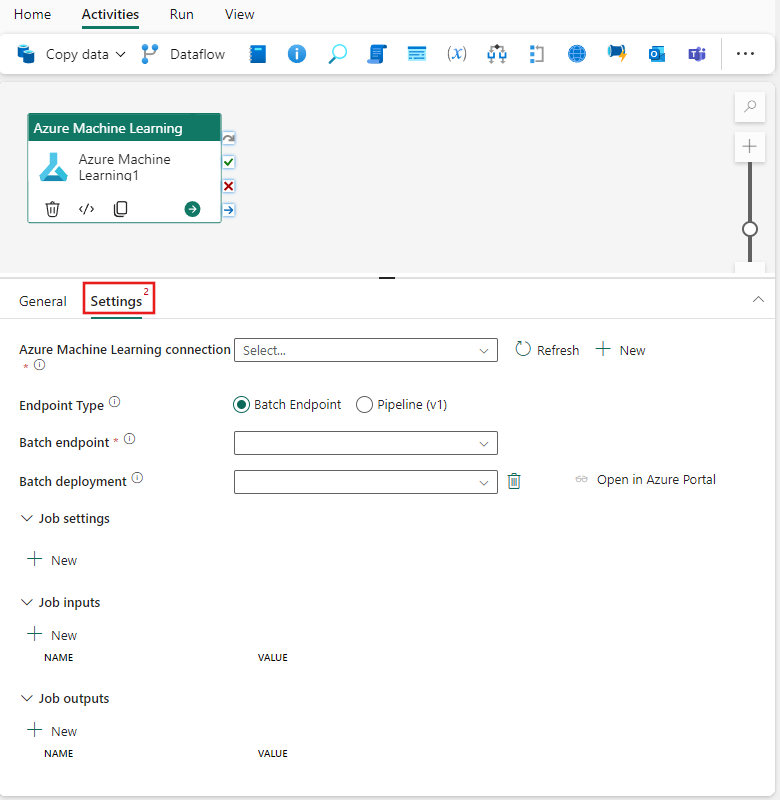
进行保存,并运行或计划管道
配置管道所需的任何其他活动后,切换到管道编辑器顶部的“主页”选项卡,然后选择“保存”按钮以保存管道。 选择“运行”来直接运行它,或者选择“计划”进行计划。 还可以在此处查看运行历史记录,或者配置其他设置。
